WhatsApp에서 채팅 기록 오류를 복원할 수 없는 10가지 수정 사항 – TechCult
잡집 / / May 08, 2023
새 장치에 WhatsApp을 설치했지만 친구 및 가족과의 이전 채팅을 볼 수 없어서 속상하십니까? 기기에 WhatsApp을 다시 설치한 경우에도 이런 일이 발생할 수 있습니다. 그러나이 WhatsApp이 Android 전화에서 채팅 기록 문제를 복원 할 수없는 문제를 해결하는 데 유용한 가이드가 있으므로 걱정하지 마십시오.
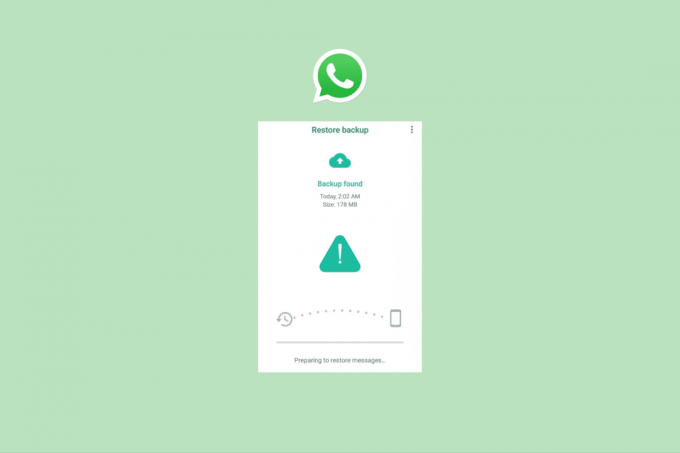
목차
WhatsApp을 수정하는 10가지 간단한 방법으로 채팅 기록 오류를 복원할 수 없음
사람들이 채팅을 통해 다른 사람과 대화하기 위해 기본 메시징 앱만 사용하던 때가 있었습니다. 하지만 왓츠앱이 시장에 등장하면서 문자로 감정을 나누는 방식이 바뀌었다. 그러나 때때로 사람들은 여러 가지 이유로 WhatsApp을 제거해야 합니다. 그러나 그들이 다시 설치하고 데이터를 다시 가져오려고 할 때 사람들은 다음과 같은 다양한 문제에 직면했습니다. WhatsApp에서 채팅 기록을 복원할 수 없습니다. 동일한 문제에 직면하고 있고 WhatsApp이 Android 장치에서 채팅 기록을 복원할 수 없는 문제를 해결하기 위한 솔루션을 알고 싶다면 기사를 끝까지 읽는 것이 좋습니다.
빠른 답변
오래된 버전을 사용 중인 경우 WhatsApp을 업데이트해 보세요. 또한 이전 채팅을 백업한 Google 계정을 선택해야 합니다. 다음 단계에 따라 WhatsApp을 다시 설치할 수도 있습니다.
1. 시작하다 플레이 스토어 앱 및 검색 왓츠앱.
2. 탭 제거 옵션.
3. 선택하여 확인 제거 다시 앱이 기기에서 제거될 때까지 기다립니다.
4. 그런 다음 설치하다 옵션.
5. 마지막으로 WhatsApp을 열고 채팅 백업이 저장된 계정을 선택합니다.
WhatsApp이 Android에서 채팅 기록을 복원할 수 없는 이유
채팅 기록을 복원할 수 없는 이유는 여러 가지가 있을 수 있습니다. 몇 가지 예는 다음과 같습니다.
- 동일한 클라우드 스토리지 계정을 사용하지 않음
- 저장용량이 충분하지 않음
- iPhone을 사용하여 Android 전화 데이터 복원
- 오래된 앱
- 오래된 장치
- 사용 가능한 백업이 없습니다.
- 서버 다운
- 인터넷 연결 불량
위에서 언급한 모든 문제에 대한 솔루션을 포함했습니다. 하나씩 알아가겠지만 먼저 데이터를 올바르게 백업하는 방법을 이해해야 합니다.
메모: 우리는 사용했었다 모토 G71 5G 당신에게 단계를 보여주기 위해. 제조업체마다 Android 기기 설정이 다를 수 있으므로 기기에서 프로세스가 다를 수 있습니다.
WhatsApp 데이터를 올바르게 백업하는 방법
이 WhatsApp을 수정하는 방법을 알려주기 전에 Android 오류에서 채팅 기록을 복원할 수 없습니다. 제대로 백업하는 방법을 알아야 합니다. 따라할 수 있는 단계는 다음과 같습니다.
1. 열려 있는 왓츠앱 그리고 점 세 개 아이콘.
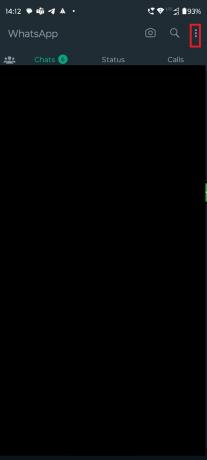
2. 선택하다 설정.

3. 탭 채팅.

4. 선택하다 채팅 백업.

5. 탭 백업.

이제 WhatsApp이 파일을 백업합니다. 한 가지 유용한 팁은 파일을 백업할 때 Wi-Fi 네트워크를 사용하는 것입니다. 많은 데이터를 소비할 수 있기 때문입니다.
귀하가 기업이든 일반 WhatsApp 사용자이든 관계없이 WhatsApp의 채팅 기록 및 미디어 파일은 매우 중요합니다. 하지만 때때로 우리는 소중한 대화 기록을 실수로 삭제합니다. 따라서 데이터 손실로 인해 초조해하고 데이터를 복구하는 방법이 궁금하다면 더 이상 시간을 낭비하지 않고 방법을 살펴보겠습니다.
방법 1: 기본 문제 해결 단계
먼저 많은 작업을 수행하지 않고도 문제를 해결하는 데 도움이 되는 몇 가지 기본적인 문제 해결 방법을 살펴보십시오.
1A. 네트워크 연결 문제 해결
백업 파일을 다운로드하려면 강력한 인터넷 연결이 필요합니다. 느린 인터넷 문제에 직면한 경우 백업 다운로드 프로세스가 실패했을 수 있습니다. 그러나 해결 방법은 정말 쉽습니다. 다른 서비스 공급자를 사용하거나 현재 서비스 공급자의 인터넷 속도를 높일 수 있습니다. 현재 공급자의 인터넷 속도를 높이려면 이 기사를 확인하십시오. 느린 인터넷 연결? 인터넷 속도를 높이는 10가지 방법!

1B. 서버 가동 시간 대기
서버가 다운되면 백업 파일을 다운로드하지 못할 수 있습니다. WhatsApp 또는 클라우드 서비스 공급자의 서버가 다운되었을 수 있습니다. 이 경우 팀에서 문제를 해결할 때까지 기다린 다음 백업을 다시 시도해야 합니다.
메모: 서버 다운 여부를 확인하는 방법을 알고 싶다면 다음과 같은 서비스를 사용할 수 있습니다. 다운디텍터 문제가 실제로 서버에 있는지 확인합니다.

1C. 장치 다시 시작
장치가 일정 시간 동안 열려 있으면 캐시 파일을 저장할 수 있으며 이러한 캐시 파일은 앱을 방해할 수 있습니다. 이러한 파일을 삭제하려면 전화기를 다시 시작하면 됩니다. 장치가 다시 시작된 후 앱을 다시 열고 WhatsApp에서 Android 문제의 채팅 기록을 복원할 수 없는지 확인하십시오.
1. 누르세요 전원 버튼 몇 분 동안.
2. 선택하다 재시작 옵션.

3. 프로세스가 완료될 때까지 기다렸다가 백업을 다시 다운로드해 보십시오.
1D. WhatsApp 채팅 백업
파일을 백업할 때 중간에 취소되어 프로세스가 완료되지 않았을 수 있습니다. 이 경우 모든 데이터를 가져올 수 없습니다. 위에서 이미 공유한 단계에 따라 올바르게 백업하는 것이 좋습니다.
방법 2: 클라우드 서비스에 다시 로그인
백로그의 일부 오작동으로 인해 가능하며 클라우드 서비스에서 백업을 설치할 수 없습니다. 이 경우 로그아웃할 수 있으며 모든 백로그 데이터가 삭제됩니다. 그런 다음 다시 로그인합니다. 이제 WhatsApp을 다시 연 다음 백업 파일을 다운로드합니다. 다운로드가 되지 않으면 다음 방법을 시도하십시오.
방법 3: WhatsApp 업데이트
오래된 WhatsApp에 백업을 다운로드하려는 경우 이러한 오류가 발생할 수 있습니다. 아래 단계에 따라 Google Play 스토어에서 최신 버전의 앱을 설치하세요.
1. 열려 있는 구글 플레이 스토어 그리고 탭 프로필 사진.
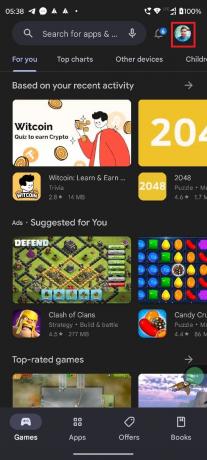
2. 선택하다 관리자 앱 및 기기.
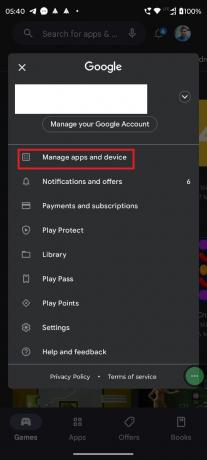
3. 탭 모두 업데이트.

이 방법을 사용하면 전화기에서 WhatsApp과 클라우드 서비스를 모두 업데이트할 수 있습니다.
또한 읽기:전달된 메시지에 대한 WhatsApp 롤아웃 설명
방법 4: 저장 공간 지우기
백업 크기가 장치에서 사용 가능한 저장 공간보다 크면 이와 같은 문제가 발생할 수 있습니다. 이를 해결하려면 불필요한 파일을 삭제하여 스토리지를 비우면 됩니다. 당신은 우리의 기사를 읽을 수 있습니다, Android 휴대폰에서 내부 저장소를 확보하는 방법, 상세 사항은.

방법 5: 동일한 클라우드 스토리지 계정 사용
예를 들어 Dropbox와 같은 다른 클라우드 저장소에 파일을 백업했는데 지금 Google 드라이브에서 데이터를 백업하려고 하면 불가능합니다. 다른 가능한 경우는 하나의 Gmail 계정에 파일을 백업했으며 이제 다른 계정에서 백업을 다운로드하려고 시도하는 것입니다. 그러면 이 또한 불가능합니다. 이것은 중요하지 않은 세부 사항으로 보일 수 있지만 문제를 일으키는 실제 원인이 될 수 있습니다. 따라서 동일한 클라우드 저장소 계정을 사용하고 있는지 확인하는 것이 좋습니다.
방법 6: WhatsApp 캐시 지우기
WhatsApp 및 클라우드 애플리케이션의 캐시를 지우는 것이 중요합니다. 이러한 캐시 파일은 앱을 방해하고 오작동을 일으킬 수 있습니다. 따라서 때때로 이러한 임시 파일을 지우는 것이 좋습니다. 자세한 내용은 이 블로그 게시물을 확인하세요. 안드로이드 폰에서 캐시를 지우는 방법.

또한 읽기:WhatsApp에서 삭제된 사진을 복구할 수 있습니까?
방법 7: 장치 업데이트
업데이트는 새로운 기능뿐만 아니라 몇 가지 버그 수정과 함께 제공되는 장치에 필수적입니다. 따라서 브랜드에서 휴대폰 모델 번호를 제공할 때마다 설치하는 것이 좋습니다. 단계에 대한 자세한 내용은 이 문서를 확인하세요. Android 휴대폰에서 업데이트를 확인하는 3가지 방법.

방법 8: WhatsApp 재설치
업데이트 또는 캐시 지우기가 작동하지 않으면 손상된 파일을 포함하여 모든 파일이 삭제되므로 앱을 다시 설치해야 합니다. 이 경우 WhatsApp과 클라우드 애플리케이션을 모두 다시 설치해야 합니다.
1. 잡고 WhatsApp 아이콘 을 탭하고 나 단추.

2. 수도꼭지 제거.

3. 탭 좋아요.
메모: 옆에 있는 상자를 체크할 수 있습니다. 앱 데이터의 유지(데이터 크기), 파일을 백업할 필요가 없습니다. WhatsApp을 다시 설치할 때마다 모든 채팅이 자동으로 복원됩니다.

4. 열려 있는 구글 플레이 스토어 그리고 검색 왓츠앱.

5. 탭 설치하다 왓츠앱 옆에.
6. 앱 설치 후 터치 열려 있는.
7. 로그인 전화번호로 채팅을 백업한 Google 계정을 선택합니다.
클라우드 애플리케이션에 대해 동일한 단계를 수행하고 다시 설치하십시오.
방법 9: 로컬 백업에서 다운로드
백업 파일을 클라우드 스토리지에 업로드하는 것을 잊었을 수 있습니다. 따라서 복원할 파일이 없기 때문에 거기에서 데이터를 다운로드할 수 없습니다! 그러나 WhatsApp은 기본적으로 파일을 로컬로 백업하므로 걱정할 필요가 없습니다.
1. 열려 있는 파일 관리자을 탭한 다음 Android > 미디어 > com.whatsapp > WhatsApp > 데이터베이스.
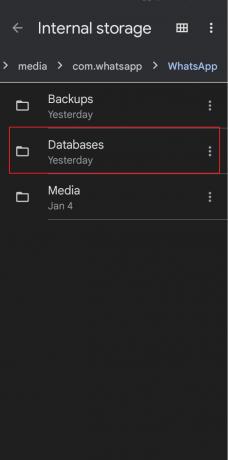
2. 원하는 파일의 이름을 msgstore-YYYY-MM-DD.1.db.crypt14 에게 msgstore.db.crypt14.
3. WhatsApp 재설치 에 표시된 것과 같이 방법 8.
4. 기기에 WhatsApp을 다시 한 번 성공적으로 설치한 후 애플리케이션을 엽니다. 를 탭하세요 복원하다 옵션.
또한 읽기:WhatsApp 카메라 문제를 해결하는 13가지 방법
방법 10: WhatsApp 지원팀에 문의
위에서 언급한 방법 중 어느 것도 작동하지 않으면 고객 서비스에 문의하는 것 외에 다른 방법이 없습니다. 다음을 통해 WhatsApp 팀에 연락할 수 있습니다. 공식 트위터 계정, 또는 지원 페이지. 팀이 WhatsApp 측에서 말한다면 문제가 없습니다. 그런 다음 해당 클라우드 스토리지 서비스에 문의하십시오.

발생을 방지하는 방법
클라우드 스토리지에 백업이 없으면 어떻게 됩니까? 그러면 데이터가 없기 때문에 백업 데이터를 복원할 수 없습니다. 이런 일이 발생하지 않으려면 두 가지를 할 수 있습니다.
- 앞에서 설명한 것처럼 앱을 제거할 때 체크박스를 선택합니다.
- 자동 백업을 켭니다.
자동 백업을 켜려면 위에서 언급한 단계를 따를 수 있습니다.
메모: 항상 Wi-Fi에서만 파일을 백업해야 합니다. 이 프로세스는 많은 데이터를 소비할 수 있습니다.
기사를 읽은 후 귀하의 문제, 방법 수정은 WhatsApp에서 채팅 기록을 복원할 수 없습니다., 이제 해결되었습니다. 여전히 질문이 있는 경우 의견란에 언급하는 것을 잊지 마십시오. 전문가 팀이 문제를 해결할 것입니다. 댓글 섹션에서 새로운 주제를 제안할 수도 있으며 해당 주제에 대한 전용 기사를 작성하려고 노력할 것입니다. 나중에 참조할 수 있도록 사이트를 북마크로 저장하십시오. 읽어 주셔서 감사합니다.
Elon은 TechCult의 기술 작가입니다. 그는 지금까지 약 6년 동안 사용 방법 가이드를 작성해 왔으며 많은 주제를 다루었습니다. 그는 Windows, Android 및 최신 트릭과 팁과 관련된 주제를 다루는 것을 좋아합니다.



